
Report◉ ノダタケオ
わずか半年で第二弾を世に出すアイ・オーの意気込みが垣間見える
アイ・オー・データ機器から8月下旬に発売された、4Kパススルー対応 iPad連動型ストリーミングBOX 「LIVE ARISER(らいぶ あらいざー)」GV-LSMIXER/I。
「LIVE ARISER」は、YouTube LiveやFacebook Liveをはじめとしたプラットフォームでライブ配信をすることができるアイ・オー・データの(ライブ配信専用)機器たちのブランド名称と言えるでしょう。このGV-LSMIXER/Iは「LIVE ARISER」の”第二弾製品”にあたります。
ちなみに、第一弾となった「PCいらずで映像の録画・リアルタイム配信が可能な ”スタンドアロン型” ライブストリーミングBOX」をウリとしてGV-LSBOXが発売されたのは今年2月のこと。
あれからわずか半年で、この「凝った配信画面をiPadで直感的に作り込めるPC不要で配信できる “iPad連動型” ストリーミングBOX」GV-LSMIXER/Iを矢継ぎ早に提案してきた動きを見ていると、パソコン周辺機器メーカーの老舗のひとつであるアイ・オー・データが、ビデオキャプチャーやオーディオキャプチャーといったこれまでの定番アイテムだけでなく、ライブストリーミングBOX(パソコンが不要なライブ配信の専用機)を通じて、いま注目をされている(特に、ゲーム実況やセミナーなどのジャンルを中心とした)ライブ配信の分野へより注力をしていく意気込み(戦略)が少し垣間見えるような気がするのです。
また、”ライブ配信のための専用機” というと、これまでは企業からライブ配信を専門に請け負う、いわゆるライブ配信を代行するお仕事をする人たちが使う機器というイメージがあり、それに特化したメーカーから発売されてきました。
ちょっとニッチ的存在だったこうした製品たちが、アイ・オー・データの「LIVE ARISER」というブランドを冠して、よりコンシューマーに近い(これまでライブ配信を知らなかった一般の)人たちへ向けて世に出ていくことは、身近になりつつあるライブ配信を一般の人たちへさらに広めてくれる良いきっかけになる、と感じるのです。
HDMI 1 にパソコンやゲーム機、HDMI 2 A/Bにカメラ”の組み合わせが最も親和性あり

さて「LIVE ARISER」第二弾となる GV-LSMIXER/I はゲーム機やパソコン、ビデオカメラなどを接続する「最大3つのHDMI入力(HDMI IN)端子」を備えます。このうち、HDMI 1 は4K入力に対応。
HDMI 2 は A と B ふたつの端子があり、合計で3台のゲーム機やビデオカメラを接続することができますが、視聴者が見る映像(PGM)として出力できるのは(HDMI 1とHDMI 2 A/B どちらかひとつの)2台まで、という制約があることに注意が必要です。

一方、映像出力(MONITOR OUT)はディスプレイをSRC/PGM端子へつなぐと視聴者が見る映像(PGM)とHDMI1/2の入力を確認することができ(天面の「出力切り替え(SRC/PGM)ボタン」で切り替えます)、HDMI 1 THROUGH端子へつなげばHDMI1の入力をパススルーで(天面の1-8の画面切り替えボタンを押してPGMを切り替えても影響されない)表示をすることができます。
2台の機器を HDMI IN の HDMI 1と HDMI 2それぞれに挿すのも良いですが、HDMI 1 にゲーム機やパソコンを、HDMI 2 A/B はカメラを挿すのが GV-LSMIXER/I における標準的な組み合わせとなりそう。
この形であれば、ゲーム機やパソコンの画面をHDMI 1 THROUGH端子へ接続したディスプレイで確認をし、その一方で、いま視聴者がどのように見えているのかをSRC/PGM端子へ接続したディスプレイで確認することが可能となり便利です。
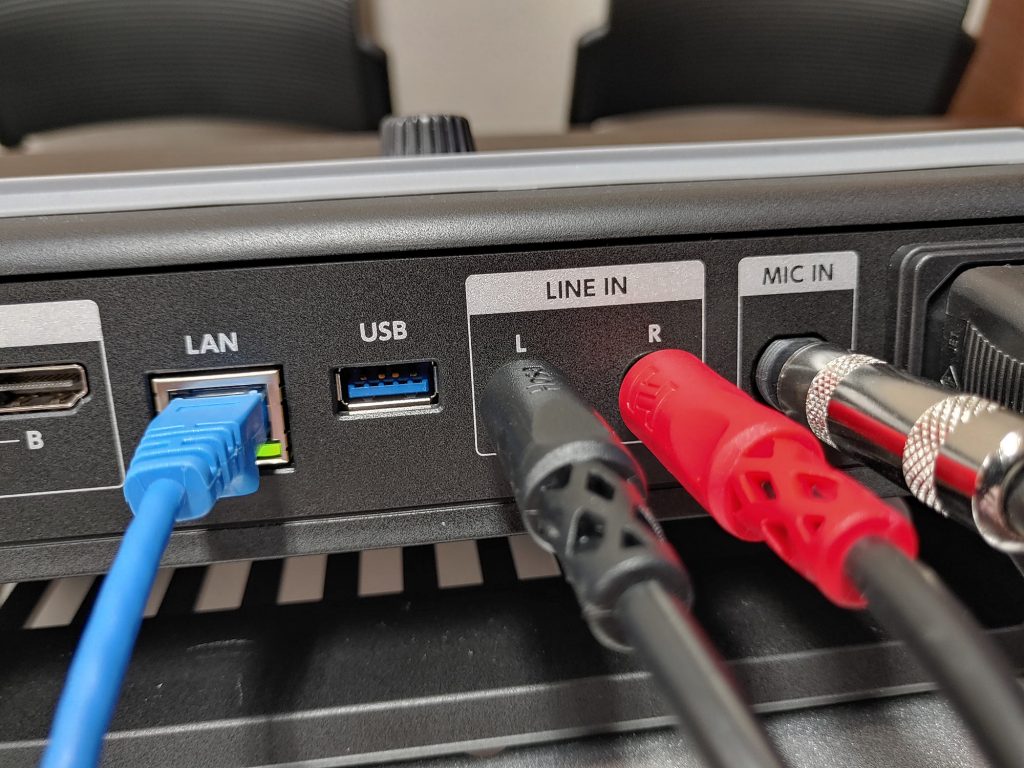
音声面ではマイクをフォーンジャックでつなぐマイク入力端子(MIC IN)と外部オーディオ機器をRCAでつなぐ音声入力端子(LINE IN)をそれぞれ備えます。
そして、音声入力端子(LINE IN)の左隣にあるUSBポートはファームウェアを更新するときに利用するためのもので、LANポートは GV-LSMIXER/I から YouTube や Facebook などのプラットフォームでライブ配信をするために利用します。

右側面には配信される音声を確認するためのイヤホン端子と、添付される付属の専用接続ケーブルで iPad とつなぐ TABLETポート。
GV-LSMIXER/I をコントロールするための iPad は(背面のUSBポートからではなく)右側面にあるこのTABLETポート、であることに注意が必要です。

なお、 GV-LSMIXER/I と 対応しているiPadシリーズをつなぐには添付の”専用”接続ケーブルが必要です。
USB Type-C端子のiPad Proを利用するなら接続ケーブル(Type-C)で、Lightning端子のiPadシリーズを利用するならApple社製の「Lightning – USB 3カメラアダプタ」か「Lightning – USB カメラアダプタ」を別途用意し、接続ケーブル(Type-A)でつなぎます。
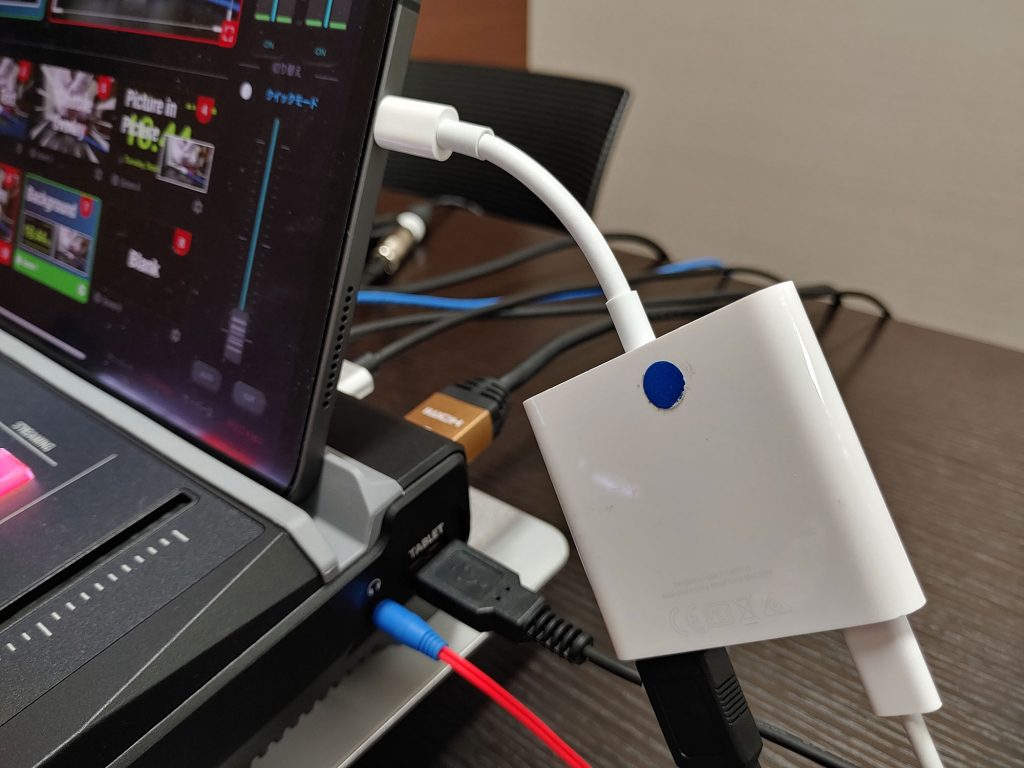
そして、 GV-LSMIXER/I へつないだiPad/iPad Proは使用中に充電がされません。「USB-C Digital AV Multiportアダプタ」「Lightning – USB 3カメラアダプタ」を利用することで、給電をしながら運用するのがオススメします。
アプリでの仕込み(設定)が終われば基本的には天面のハードウェアボタンから

GV-LSMIXER/I 天面を見てみましょう。
左側は白い枠で囲われているのはオーディオ設定部分。「PGM」「HDMI1」「HDMI2」「MIC IN」「LINE IN」と書かれた音声調節ボタンで切り替えた(選択した)のちに、「MUTE」ボタンで選択中の音声をミュートしたり、「HDMI1」「HDMI2」の「AFV(Audio Follows Video)」ボタンのオンオフ、選択中の音声を上げ下げする音量調節つまみを操作します。
背面のSRC/PGM端子につないだディスプレイに表示される映像(HDMI1/HDMI2/PGM)を切り替える「出力切り替え(SRC/PGMボタン)」、そして、ライブ配信の開始停止をするための「配信開始ボタン(STREAM)」と「一時停止ボタン」が並びます。
その下にあるのが 1-8 までの「画面(SCENES)切り替えボタン」ですが、これは HDMI 1 と HDMI 2 A/B それぞれに入力されたゲーム機やパソコン、カメラ(などの映像ソース)を選ぶためのボタンではなく、予め、 “シーン” と呼ばれる映像ソースや画像、テキストなど、iPadで動作する専用アプリ「LIVEACROSS」で設定した(8つまでの)画面表示レイアウトを呼び出すボタンです。
そして、一番右側にはこれら8つのシーンを切り替えるときに効果を使わずに画面を切り替える「CUT」ボタンと、効果を使って画面を切り替える「AUTO」ボタン。手動で切り替え速度を調節しながら画面を切り替える「レバー」があります。
基本、iPadアプリ「LIVEACROSS」である程度の設定ができてしまえば、実際の画面切り替えや音量調整は天面にあるこれらのボタンでも行うことが可能です。
iPadで直感的にタッチ操作できる「LIVEACROSS」アプリ
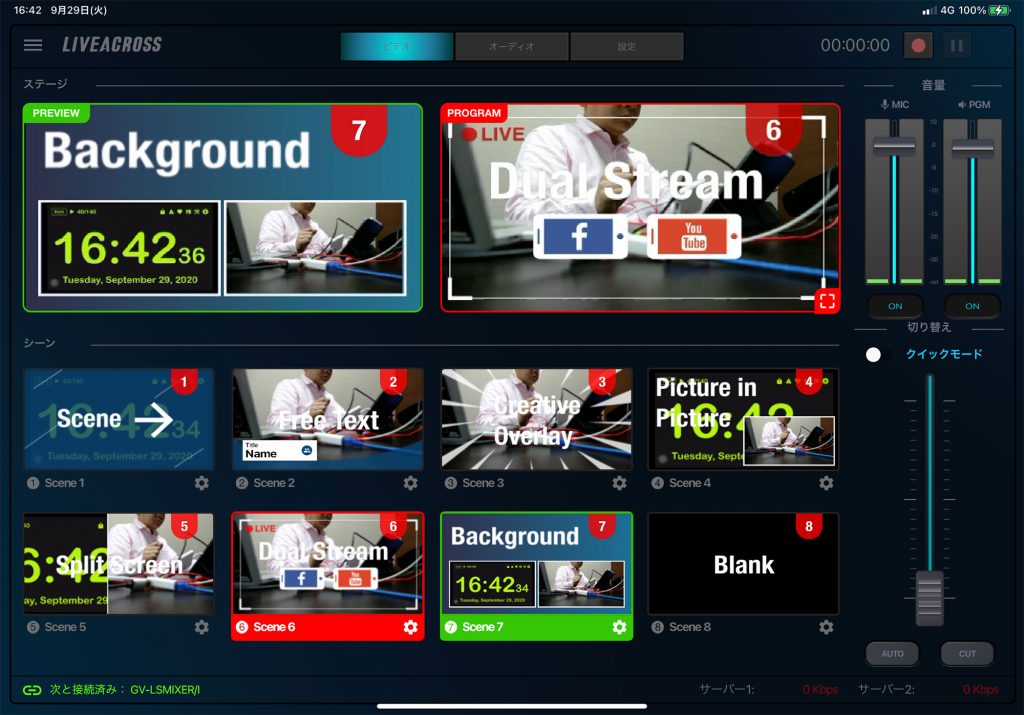
その “シーン” を編集(設定)したり、設定された “シーン” がどのようになっているのかを確認、また、 GV-LSMIXER/I 本体からライブ配信を行うための設定なども、iPadアプリ「LIVEACROSS」から行う必要があります。
「メディア」で映像ソース(HDMI 1・HDMI 2 A/B・デュアルディスプレイ・背景)を選び、その上に「オーバーレイ」として画像は最大5個、テキストを最大30個まで重ねることができます。
HDMI 1 とHDMI 2 A/B ふたつの映像ソースを組み合わせた縦割りのスプリットやPinPのレイアウトも可能。もちろん、スプリットの分割位置やPinPの大きさや位置も自由に選べます。
「デモ」「プレゼンテーション」「シンプル」「ゲームコンソール」「モバイルゲーム」と名付けられたテンプレートも準備されていますから、もし、”シーン” を作るのが難しいと感じるならば、新規プロジェクトの作成をするときこれらのテンプレートを利用するのも手です。
シチュエーションに近いテンプレートを選び、 “シーン” のテンプレートを起点として、自分にあったテキスト文言を変えたり、手持ちの画像ファイルを追加してみたりと工夫をしてみることから初めてみるのも良いかもしれません。
こうしたテンプレートがあらかじめ標準で準備されているのはとても便利です。
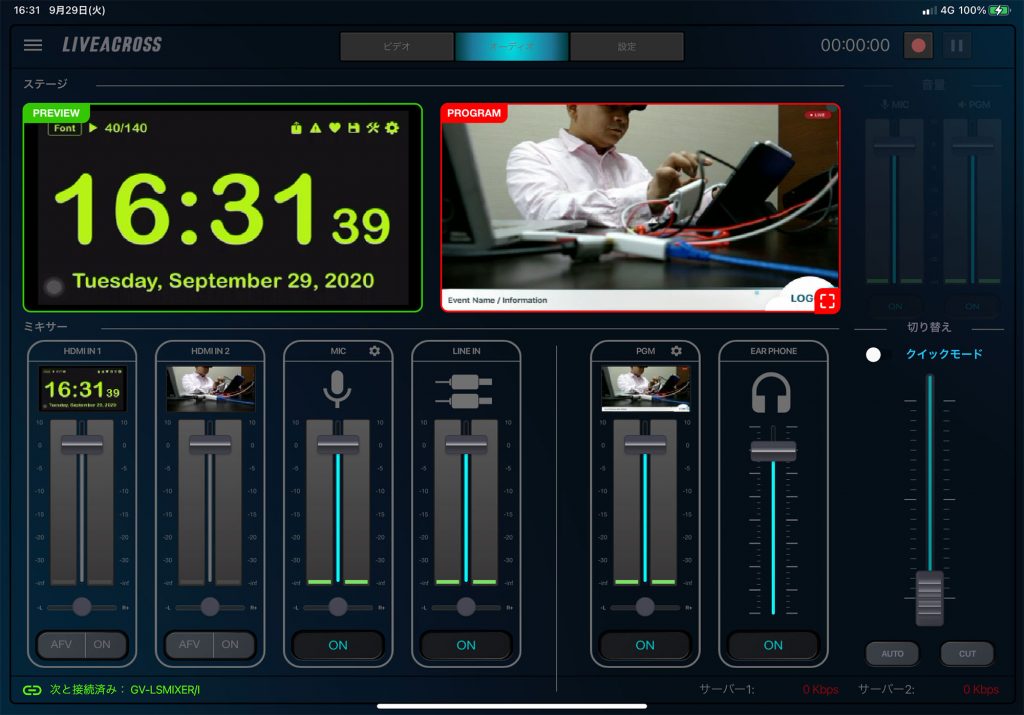
またアプリ「LIVEACROSS」では “シーン” を編集するだけでなく、本体の音声を上げ下げする音量調節つまみを操作するのと同じように、アプリ上からも音量調整ができます。
マイクのゲイン(+30dB/+24dB/+18dB/+12dB/+6dB/0dBの6段階)とモード(モノ・ステレオ)設定は「LIVEACROSS」の MIC の歯車(設定)ボタンから。コンプレッサの設定は PGM の歯車ボタンから調整をすることが可能。
GV-LSMIXER/I を使うには iPad/iPad Pro を別途準備しなければなりませんが、iPad / iPad Pro だからこその「タッチ操作で直感的に “シーン” を編集することができる」こうしたインターフェースは触ってみると意外に楽しいものです。
本体天面のハードウェアボタンだけでなく、アプリ「LIVEACROSS」も、操作が初めてであっても直感的な操作ができるようなものに工夫されていると感じています。
ライブ配信のハードルを下げる専用機器がこれからも増えていくことに期待
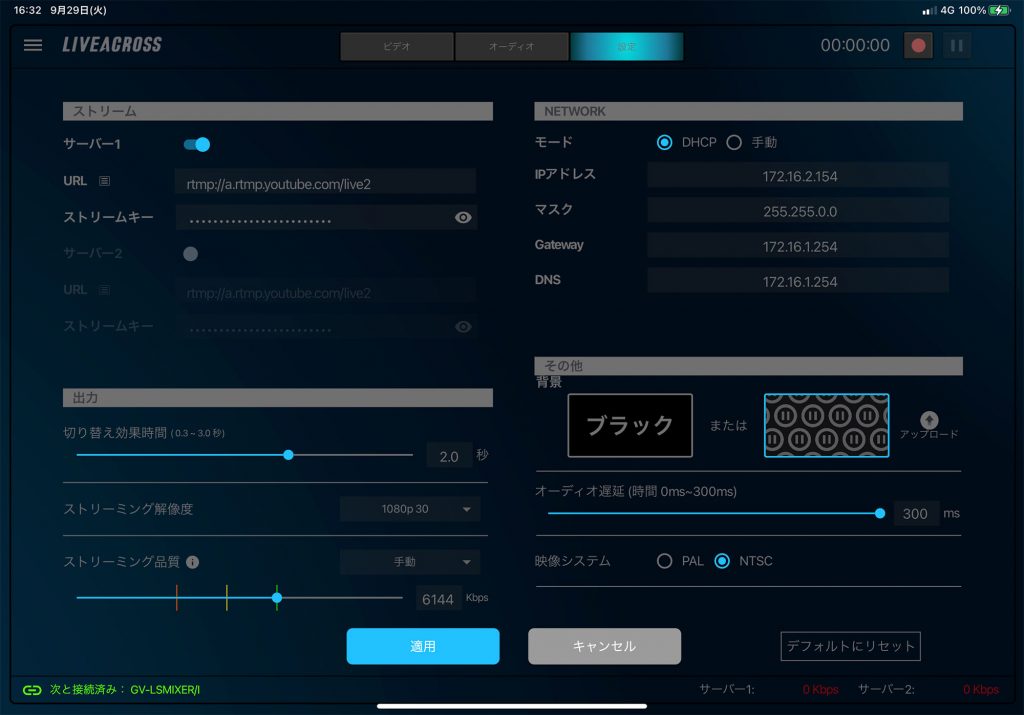
アプリ「LIVEACROSS」の ”設定” タブで特に重要となるのは、ライブ配信の設定である「ストリーム」の部分です。
ストリーミングBOX 「LIVE ARISER」GV-LSMIXER/I は YouTube Live や Facebook Live など、最大2つのストリームを同時に送出することが可能で、ストリーミング解像度は「1080p30」「720p30」「480p30」となりますが、ストリーム品質は手動設定可能で最大10,000Kbps。
どのぐらいの値が適切かわからなければとりあえず「標準画質(3072Kbps)」「高品質(4608Kbps)」「最高画質(6144Kbps)」のなかから選択するのも良いでしょう。
ちなみに、YouTube Liveに対してGV-LSMIXER/I で10,000Kbpsのふたつのストリームの送出のテストをしてみたところ、(高速なネットワーク回線が確保する必要はあるのですが)安定してライブ配信することができていました。
ここ最近、高品質なライブ配信を複数のライブ配信プラットフォームへ同時に配信するとき、ライブ配信の現場においてもこうしたライブ配信専用機器を活用されることも多くなってきています。
なるべく安定したライブ配信をできるような環境を整えていきたい!と考えている人にとっても、そして、これからライブ配信を初めてみようと考えている人たちにも、こうした GV-LSMIXER/I のような直感的に操作ができるライブ配信専用機器が増えていくことは、ライブ配信そのもののその敷居の高さを少しずつ下げていくきっかけにもつながっていくと思うのです。
◉製品情報
https://www.iodata.jp/product/
